일어나야 할 시간에 따라 취침 시간 알림을 받는 방법

일어나야 할 시간에 따라 취침 시간 알림을 받는 방법
Linux에서 Chrome을 사용하고 있습니까? 개인 정보 보호를 위해 사용하지 않기로 결정하셨습니까? 전환할 브라우저가 확실하지 않습니까? 우리가 도울 수있어! 다음은 Linux에서 사용할 수 있는 5가지 최고의 Chrome 대안입니다.
1. 크롬
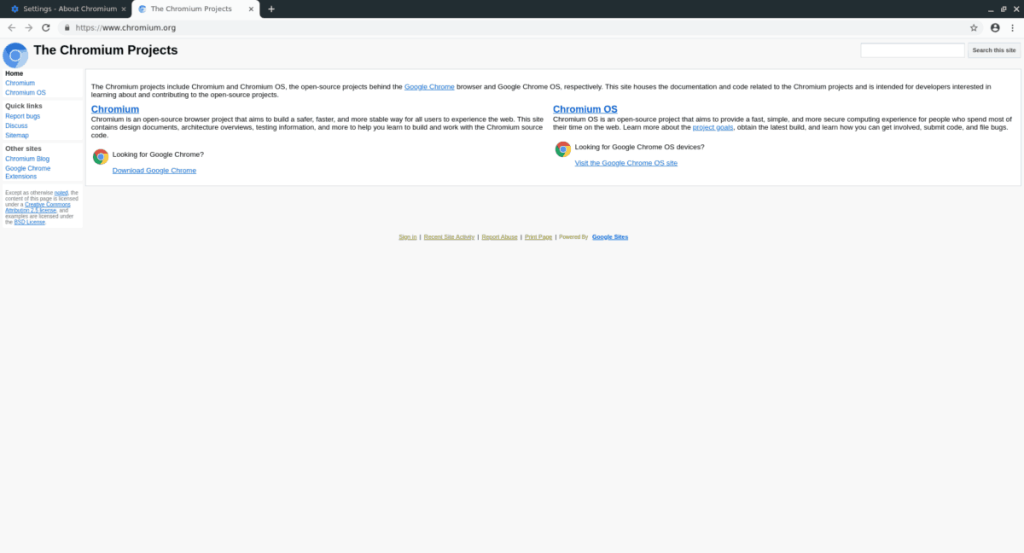
Chromium 브라우저는 Google이 Chrome 브라우저 개발 중에 자주 기여하는 오픈 소스 프로젝트입니다. Google의 코드 기여로 인해 Chromium은 불쾌한 독점 플러그인과 소름 끼치는 요소 없이 Chrome과 거의 동일한 기능(Chrome 확장 저장소, Google 계정 동기화 등)을 갖습니다.
Chromium은 Chrome 작업 방식에 익숙하지만 덜 소름 끼치는 것을 선호하는 Linux 사용자를 위한 최고의 Google Chrome 대안입니다.
주목할만한 기능
다운로드 – 크롬
기본적으로 거의 모든 Linux 배포판의 소프트웨어 저장소에 있기 때문에 Linux에 Chromium을 설치하는 것은 매우 쉽습니다. 설치하려면 Pkgs.org로 이동하여 목록을 살펴보고 운영 체제를 찾으십시오. 또는 브라우저에 대한 심층 가이드 를 따라 설정 방법을 알아보세요.
2. 용감한
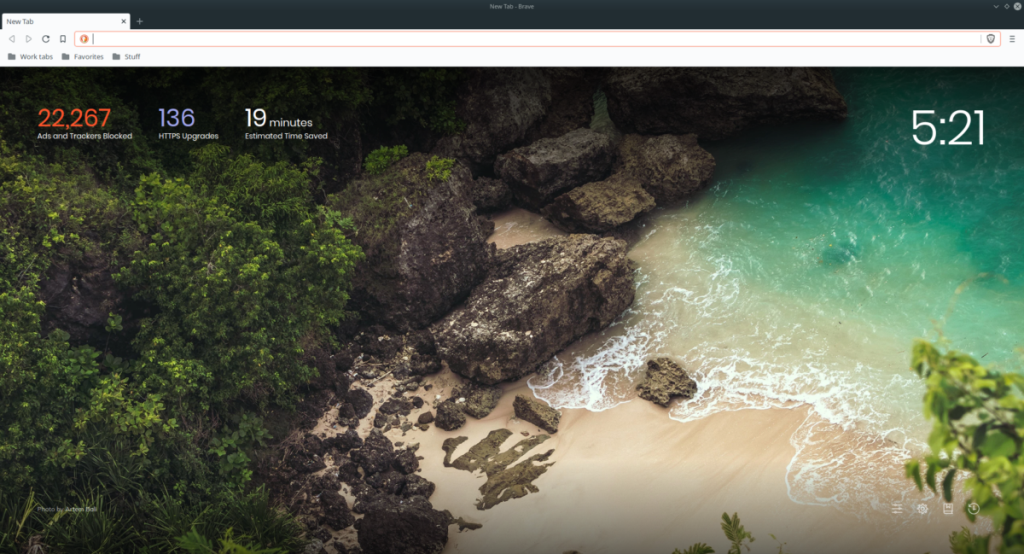
Brave는 Mac, Linux, Windows, iOS 및 Android용 오픈 소스 개인 정보 보호 중심 웹 브라우저입니다. 광고와 트래커를 즉시 자동으로 차단하고 사용자가 즐겨찾는 웹사이트에 직접 기여할 수 있는 프로그램인 "Brave Ad Replacement"로 대체합니다.
Brave 브라우저는 전 Firefox CEO Brendan Eich와 Firefox CTO Brian Bondy의 두뇌 자식입니다. 내부적으로 Chromium을 사용하여 사용자가 개인 정보를 보호하고 즐겨 사용하는 Google 서비스 및 확장 프로그램에 액세스할 수 있도록 합니다. 프라이버시 괴짜라면 Chrome을 버리고 Brave를 확인하십시오!
주목할만한 기능
다운로드 – 용감한 브라우저
Brave 브라우저는 개발자 웹 사이트에서만 다운로드할 수 있습니다. 슬프게도 개발자들은 인기 있는 Linux 배포판의 소프트웨어 저장소에 제출하는 것을 선택하지 않았습니다.
최신 버전의 Brave 웹 브라우저를 받으려면 해당 웹사이트로 이동하십시오 . 또는 Linux에서 Brave를 설정하는 방법에 대한 가이드 를 확인하세요 .
3. 비발디
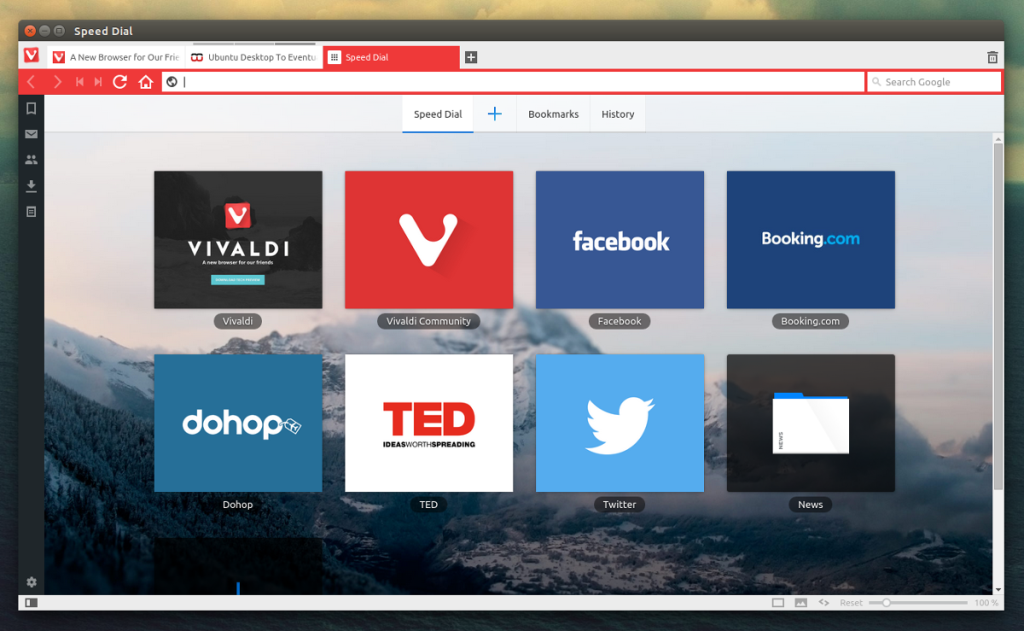
Vivaldi 브라우저는 Opera의 전 CEO가 설립한 무료 비공개 소스 Chromium 기반 브라우저입니다. 이 프로젝트는 기존 Opera 브라우저를 색상으로 구분된 브라우저 탭, 내장 메모 작성 도구 및 기타 여러 기능과 같은 새로운 기능과 결합하는 빠르고 반응이 빠르며 기능이 풍부한 브라우저를 제공하는 것을 목표로 합니다.
Google Chrome을 사용하기 시작했지만 Opera의 옛날이 그립다면 Vivaldi를 확인해 보세요. Chrome을 기반으로 하여 특별한 것을 제공합니다.
주목할만한 기능
다운로드 – 비발디
Vivaldi 웹 브라우저를 다운로드하려면 브라우저가 주요 Linux 배포판의 소프트웨어 저장소에 없기 때문에 해당 웹 사이트로 이동해야 합니다. 또는 여기에서 심층 가이드를 확인 하여 Vivaldi를 설정하는 방법을 알아보세요 .
4. 오페라
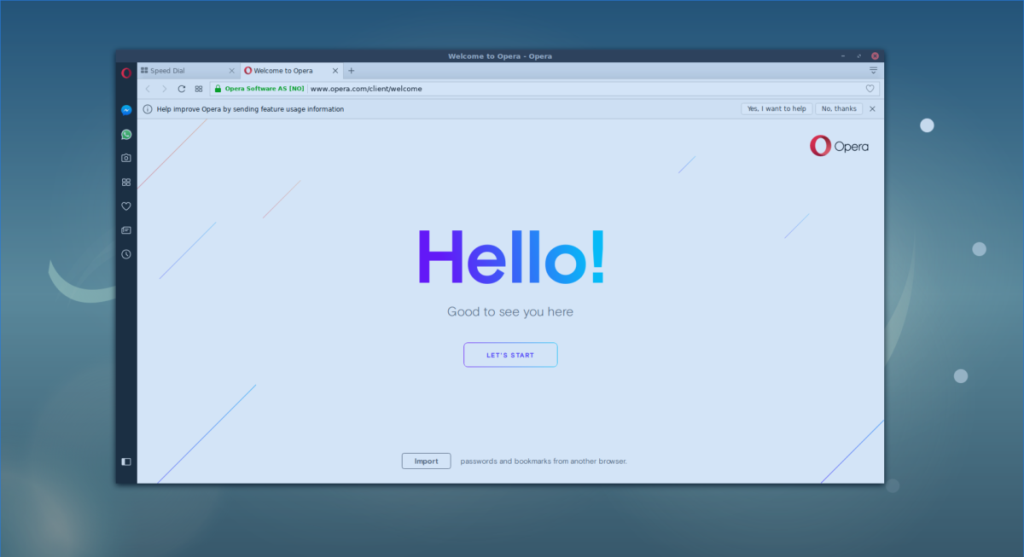
Opera는 아주 오랫동안 사용되어 온 브라우저입니다. 요즘에는 Chromium 웹 엔진으로 유명하게 만든 오래된 Presto 웹 렌더링 엔진을 버리고 있습니다.
현재 Chromium을 기반으로 하고 있음에도 불구하고 Opera 브라우저는 고도로 사용자 정의 가능한 UI와 수십 가지의 유용한 확장 및 추가 기능이 있는 기능이 풍부한 사이드바를 갖춘 마치 옛날과 같습니다.
주목할만한 기능
다운로드 – 오페라
Opera는 웹사이트 에서 DEB 패키지 또는 RPM 패키지로 Linux 사용자에게 제공됩니다 . 또한 Ubuntu Snap Store에서 설치할 수도 있습니다. Opera 설치 방법에 대한 자세한 내용은 여기에서 가이드를 따르십시오 .
5. 이리듐 브라우저
Iridium 브라우저는 Chromium 코드 기반의 포크입니다. 브라우저의 핵심은 사용자의 개인 정보가 보호되도록 모든 Google 기술을 제거하도록 크게 수정되었습니다. Iridium은 Chromium이 우수한 기술이라고 생각하지만 Google과 프로젝트의 관계에 문제가 있으며 개인 정보 보호 팬은 동의할 것입니다.
Iridium 브라우저는 모든 Google 관련 기술을 제거하지만 여전히 Chrome 확장 프로그램을 설치하고 Chromium에서 제공하는 다양한 동기화 기능을 즐길 수 있습니다.
주목할만한 기능
다운로드 – 이리듐 브라우저
Linux PC에 Iridium 브라우저를 설치하려면 웹사이트로 이동 해야 합니다. Iridium은 Snap이나 패키지 저장소에서 사용할 수 없기 때문입니다.
결론
이 목록에서는 Linux에서 사용할 수 있는 최고의 Chrome 브라우저 대안을 살펴보았습니다. Linux에서 인터넷을 탐색할 때 가장 좋아하는 Chrome 대안은 무엇입니까? 아래 의견 섹션에서 알려주십시오!
일어나야 할 시간에 따라 취침 시간 알림을 받는 방법
휴대폰에서 컴퓨터를 끄는 방법
Windows 업데이트는 기본적으로 레지스트리 및 다양한 DLL, OCX, AX 파일과 함께 작동합니다. 이러한 파일이 손상되면 Windows 업데이트의 대부분의 기능이
최근 새로운 시스템 보호 제품군이 버섯처럼 쏟아져 나오고 있으며, 모두 또 다른 바이러스 백신/스팸 감지 솔루션을 제공하고 있으며 운이 좋다면
Windows 10/11에서 Bluetooth를 켜는 방법을 알아보세요. Bluetooth 장치가 제대로 작동하려면 Bluetooth가 켜져 있어야 합니다. 걱정하지 마세요. 아주 간단합니다!
이전에 우리는 사용자가 PDF 병합 및 분할과 같은 옵션을 사용하여 문서를 PDF 파일로 변환할 수 있는 훌륭한 PDF 리더인 NitroPDF를 검토했습니다.
불필요한 문자가 포함된 문서나 텍스트 파일을 받아보신 적이 있으신가요? 텍스트에 별표, 하이픈, 공백 등이 많이 포함되어 있나요?
너무 많은 사람들이 내 작업 표시줄에 있는 Windows 7 시작 상자 옆에 있는 작은 Google 직사각형 아이콘에 대해 물었기 때문에 마침내 이것을 게시하기로 결정했습니다.
uTorrent는 토렌트 다운로드에 가장 인기 있는 데스크톱 클라이언트입니다. Windows 7에서는 아무 문제 없이 작동하지만, 어떤 사람들은
컴퓨터 작업을 하는 동안에는 누구나 자주 휴식을 취해야 합니다. 휴식을 취하지 않으면 눈이 튀어나올 가능성이 큽니다.







